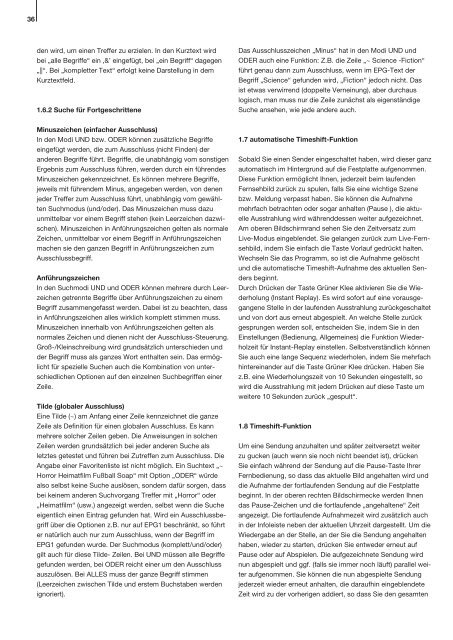Bedienungsanleitung DVC1500 / DVC3000 mit ... - MacroSystem
Bedienungsanleitung DVC1500 / DVC3000 mit ... - MacroSystem
Bedienungsanleitung DVC1500 / DVC3000 mit ... - MacroSystem
Erfolgreiche ePaper selbst erstellen
Machen Sie aus Ihren PDF Publikationen ein blätterbares Flipbook mit unserer einzigartigen Google optimierten e-Paper Software.
36<br />
den wird, um einen Treffer zu erzielen. In den Kurztext wird<br />
bei „alle Begriffe“ ein ‚&’ eingefügt, bei „ein Begriff“ dagegen<br />
„||“. Bei „kompletter Text“ erfolgt keine Darstellung in dem<br />
Kurztextfeld.<br />
1.6.2 Suche für Fortgeschrittene<br />
Minuszeichen (einfacher Ausschluss)<br />
In den Modi UND bzw. ODER können zusätzliche Begriffe<br />
eingefügt werden, die zum Ausschluss (nicht Finden) der<br />
anderen Begriffe führt. Begriffe, die unabhängig vom sonstigen<br />
Ergebnis zum Ausschluss führen, werden durch ein führendes<br />
Minuszeichen gekennzeichnet. Es können mehrere Begriffe,<br />
jeweils <strong>mit</strong> führendem Minus, angegeben werden, von denen<br />
jeder Treffer zum Ausschluss führt, unabhängig vom gewählten<br />
Suchmodus (und/oder). Das Minuszeichen muss dazu<br />
un<strong>mit</strong>telbar vor einem Begriff stehen (kein Leerzeichen dazwischen).<br />
Minuszeichen in Anführungszeichen gelten als normale<br />
Zeichen, un<strong>mit</strong>telbar vor einem Begriff in Anführungszeichen<br />
machen sie den ganzen Begriff in Anführungszeichen zum<br />
Ausschlussbegriff.<br />
Anführungszeichen<br />
In den Suchmodi UND und ODER können mehrere durch Leerzeichen<br />
getrennte Begriffe über Anführungszeichen zu einem<br />
Begriff zusammengefasst werden. Dabei ist zu beachten, dass<br />
in Anführungszeichen alles wirklich komplett stimmen muss.<br />
Minuszeichen innerhalb von Anführungszeichen gelten als<br />
normales Zeichen und dienen nicht der Ausschluss-Steuerung.<br />
Groß-/Kleinschreibung wird grundsätzlich unterschieden und<br />
der Begriff muss als ganzes Wort enthalten sein. Das ermöglicht<br />
für spezielle Suchen auch die Kombination von unterschiedlichen<br />
Optionen auf den einzelnen Suchbegriffen einer<br />
Zeile.<br />
Tilde (globaler Ausschluss)<br />
Eine Tilde (~) am Anfang einer Zeile kennzeichnet die ganze<br />
Zeile als Definition für einen globalen Ausschluss. Es kann<br />
mehrere solcher Zeilen geben. Die Anweisungen in solchen<br />
Zeilen werden grundsätzlich bei jeder anderen Suche als<br />
letztes getestet und führen bei Zutreffen zum Ausschluss. Die<br />
Angabe einer Favoritenliste ist nicht möglich. Ein Suchtext „~<br />
Horror Heimatfilm Fußball Soap“ <strong>mit</strong> Option „ODER“ würde<br />
also selbst keine Suche auslösen, sondern dafür sorgen, dass<br />
bei keinem anderen Suchvorgang Treffer <strong>mit</strong> „Horror“ oder<br />
„Heimatfilm“ (usw.) angezeigt werden, selbst wenn die Suche<br />
eigentlich einen Eintrag gefunden hat. Wird ein Ausschlussbegriff<br />
über die Optionen z.B. nur auf EPG1 beschränkt, so führt<br />
er natürlich auch nur zum Ausschluss, wenn der Begriff im<br />
EPG1 gefunden wurde. Der Suchmodus (komplett/und/oder)<br />
gilt auch für diese Tilde- Zeilen. Bei UND müssen alle Begriffe<br />
gefunden werden, bei ODER reicht einer um den Ausschluss<br />
auszulösen. Bei ALLES muss der ganze Begriff stimmen<br />
(Leerzeichen zwischen Tilde und erstem Buchstaben werden<br />
ignoriert).<br />
Das Ausschlusszeichen „Minus“ hat in den Modi UND und<br />
ODER auch eine Funktion: Z.B. die Zeile „~ Science -Fiction“<br />
führt genau dann zum Ausschluss, wenn im EPG-Text der<br />
Begriff „Science“ gefunden wird, „Fiction“ jedoch nicht. Das<br />
ist etwas verwirrend (doppelte Verneinung), aber durchaus<br />
logisch, man muss nur die Zeile zunächst als eigenständige<br />
Suche ansehen, wie jede andere auch.<br />
1.7 automatische Timeshift-Funktion<br />
Sobald Sie einen Sender eingeschaltet haben, wird dieser ganz<br />
automatisch im Hintergrund auf die Festplatte aufgenommen.<br />
Diese Funktion ermöglicht Ihnen, jederzeit beim laufenden<br />
Fernsehbild zurück zu spulen, falls Sie eine wichtige Szene<br />
bzw. Meldung verpasst haben. Sie können die Aufnahme<br />
mehrfach betrachten oder sogar anhalten (Pause ), die aktuelle<br />
Ausstrahlung wird währenddessen weiter aufgezeichnet.<br />
Am oberen Bildschirmrand sehen Sie den Zeitversatz zum<br />
Live-Modus eingeblendet. Sie gelangen zurück zum Live-Fernsehbild,<br />
indem Sie einfach die Taste Vorlauf gedrückt halten.<br />
Wechseln Sie das Programm, so ist die Aufnahme gelöscht<br />
und die automatische Timeshift-Aufnahme des aktuellen Senders<br />
beginnt.<br />
Durch Drücken der Taste Grüner Klee aktivieren Sie die Wiederholung<br />
(Instant Replay). Es wird sofort auf eine vorausgegangene<br />
Stelle in der laufenden Ausstrahlung zurückgeschaltet<br />
und von dort aus erneut abgespielt. An welche Stelle zurück<br />
gesprungen werden soll, entscheiden Sie, indem Sie in den<br />
Einstellungen (Bedienung, Allgemeines) die Funktion Wiederholzeit<br />
für Instant-Replay einstellen. Selbstverständlich können<br />
Sie auch eine lange Sequenz wiederholen, indem Sie mehrfach<br />
hintereinander auf die Taste Grüner Klee drücken. Haben Sie<br />
z.B. eine Wiederholungszeit von 10 Sekunden eingestellt, so<br />
wird die Ausstrahlung <strong>mit</strong> jedem Drücken auf diese Taste um<br />
weitere 10 Sekunden zurück „gespult“.<br />
1.8 Timeshift-Funktion<br />
Um eine Sendung anzuhalten und später zeitversetzt weiter<br />
zu gucken (auch wenn sie noch nicht beendet ist), drücken<br />
Sie einfach während der Sendung auf die Pause-Taste Ihrer<br />
Fernbedienung, so dass das aktuelle Bild angehalten wird und<br />
die Aufnahme der fortlaufenden Sendung auf die Festplatte<br />
beginnt. In der oberen rechten Bildschirmecke werden Ihnen<br />
das Pause-Zeichen und die fortlaufende „angehaltene“ Zeit<br />
angezeigt. Die fortlaufende Aufnahmezeit wird zusätzlich auch<br />
in der Infoleiste neben der aktuellen Uhrzeit dargestellt. Um die<br />
Wiedergabe an der Stelle, an der Sie die Sendung angehalten<br />
haben, wieder zu starten, drücken Sie entweder erneut auf<br />
Pause oder auf Abspielen. Die aufgezeichnete Sendung wird<br />
nun abgespielt und ggf. (falls sie immer noch läuft) parallel weiter<br />
aufgenommen. Sie können die nun abgespielte Sendung<br />
jederzeit wieder erneut anhalten, die daraufhin eingeblendete<br />
Zeit wird zu der vorherigen addiert, so dass Sie den gesamten